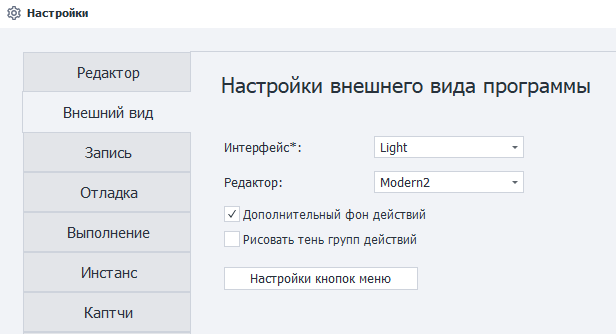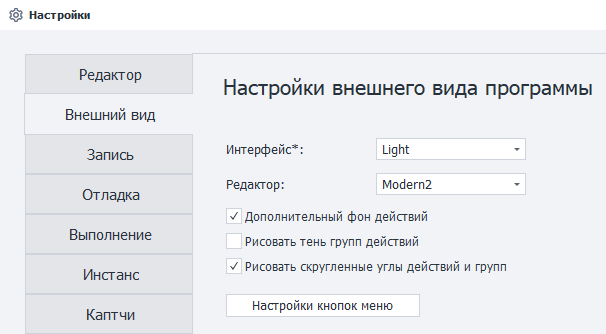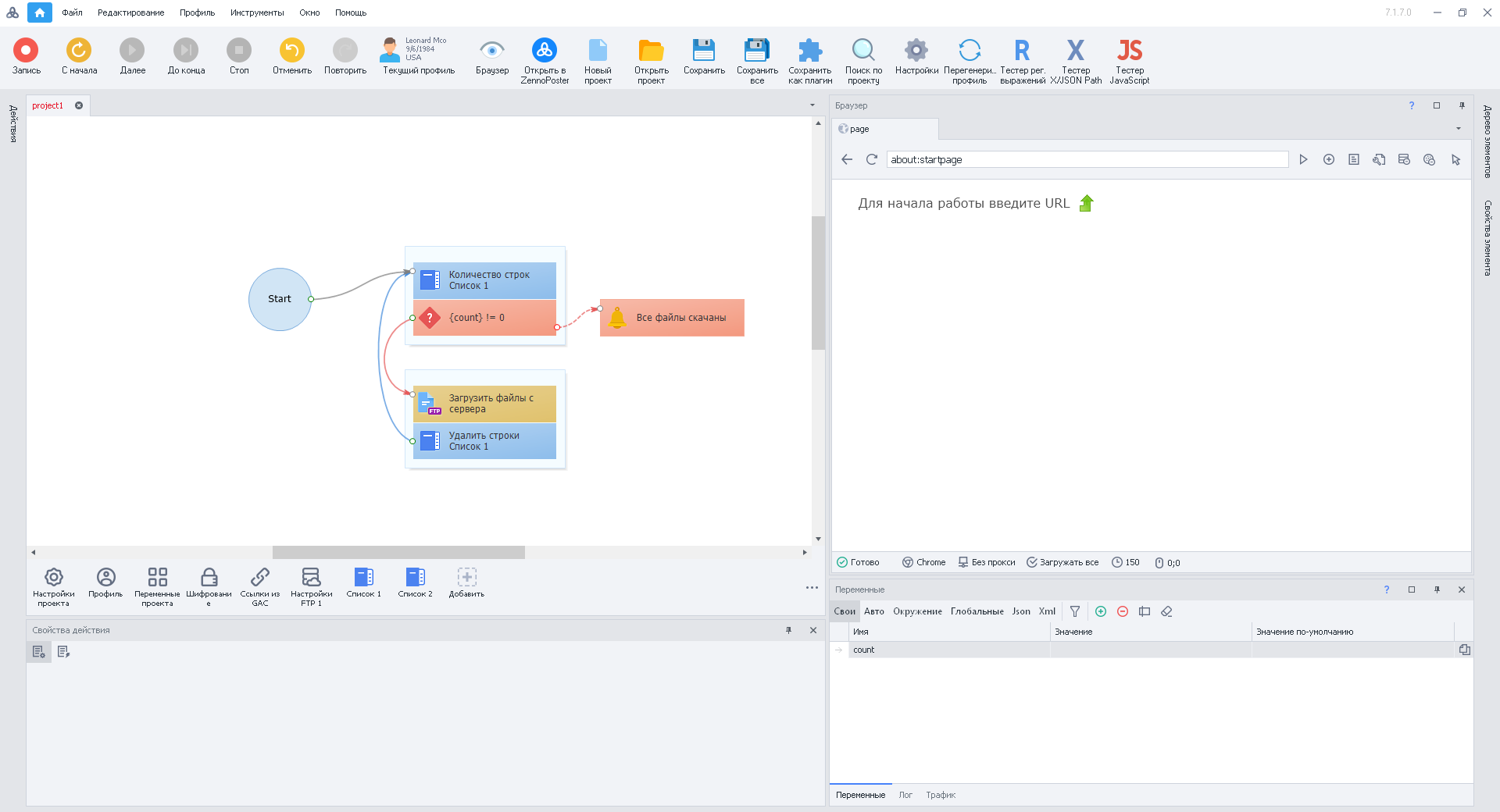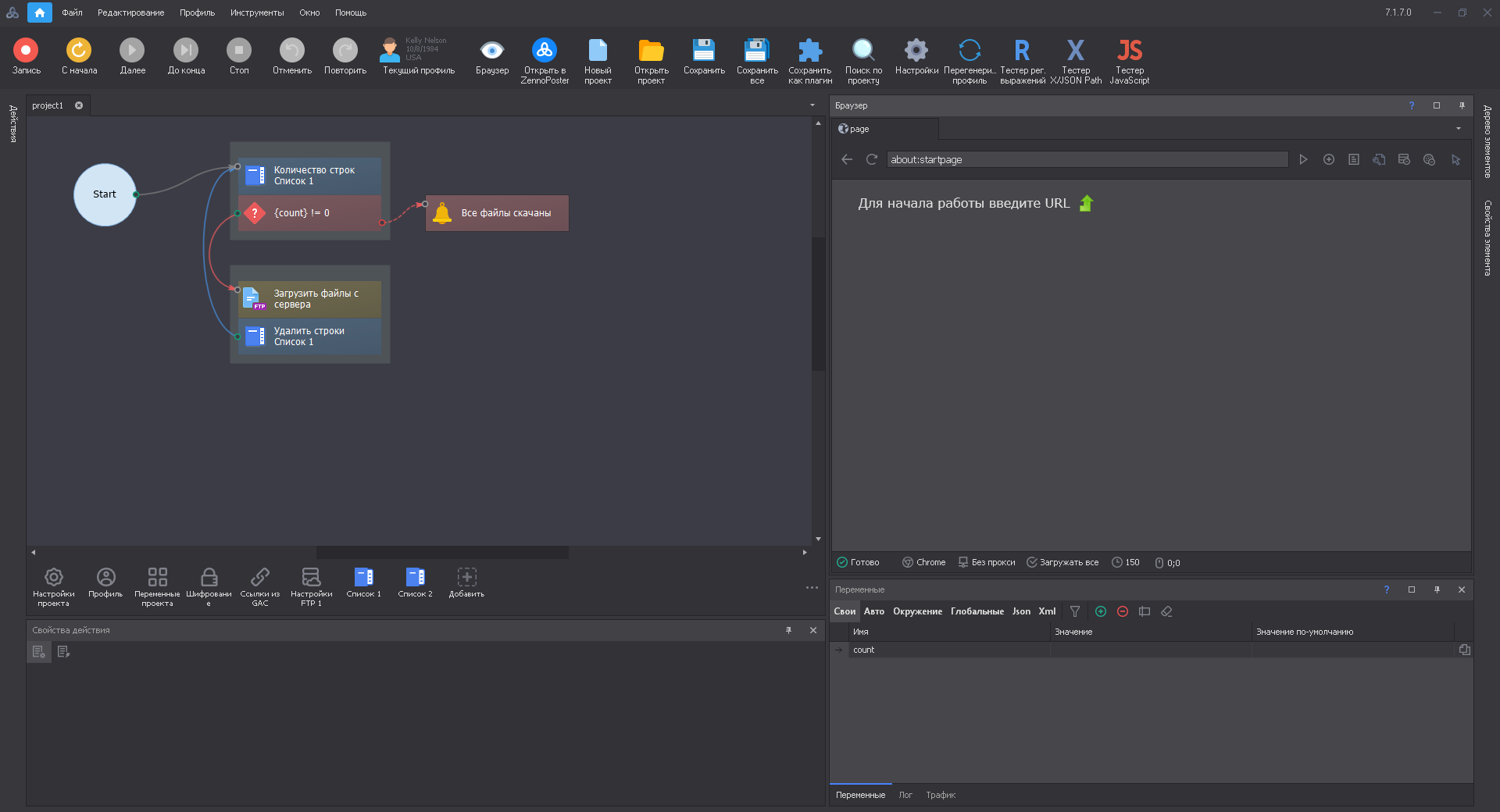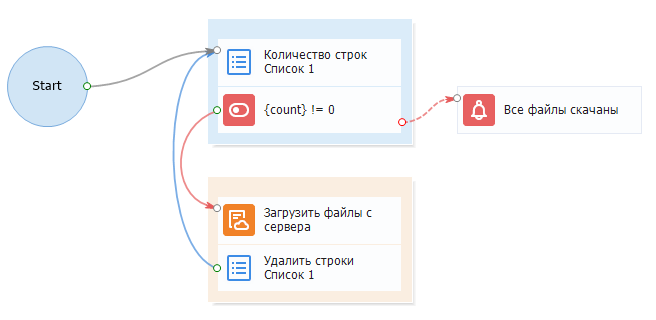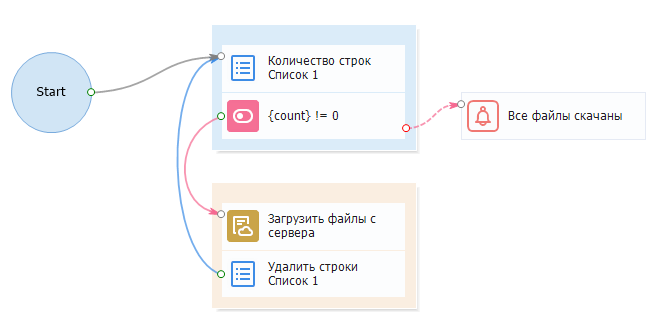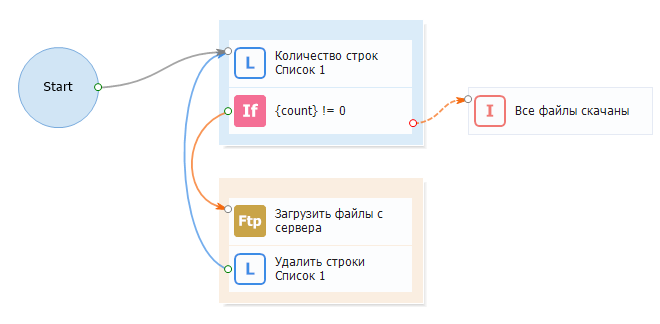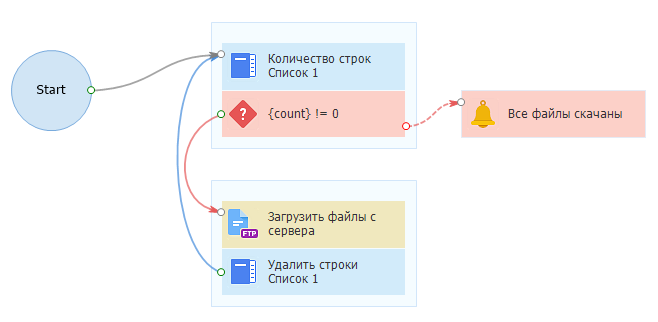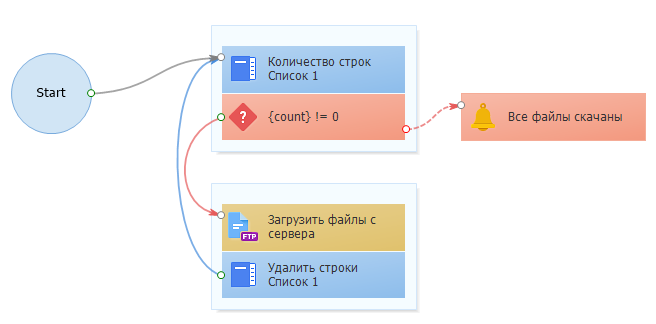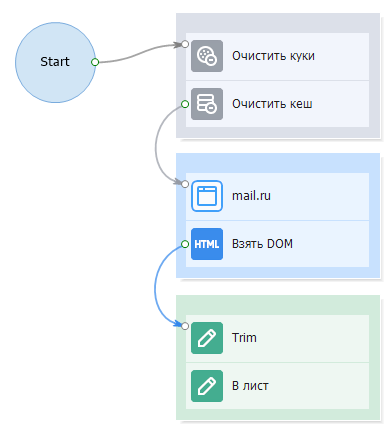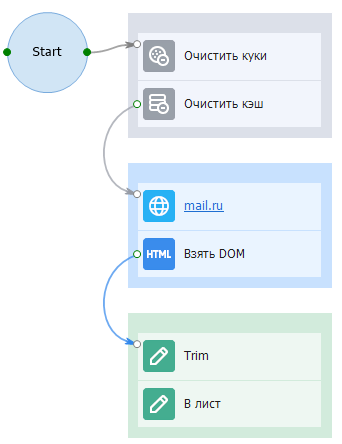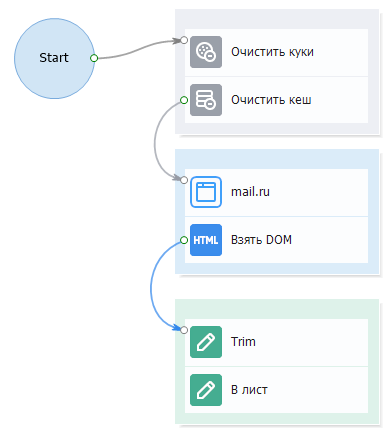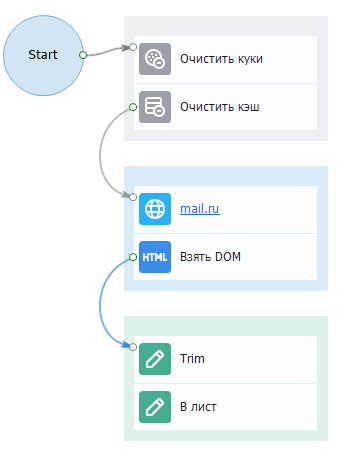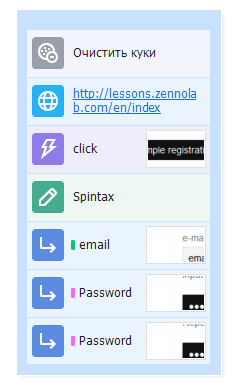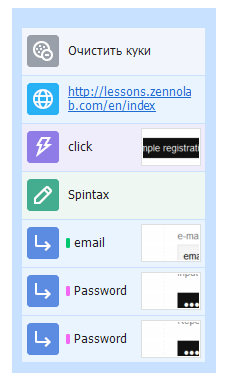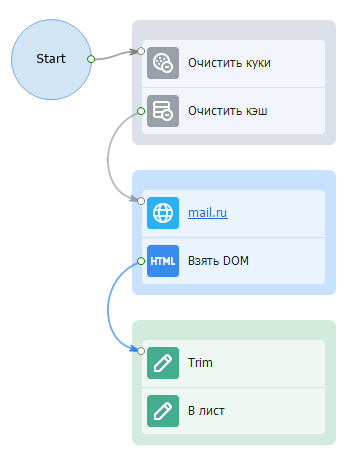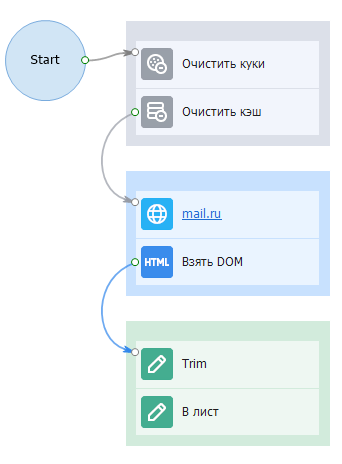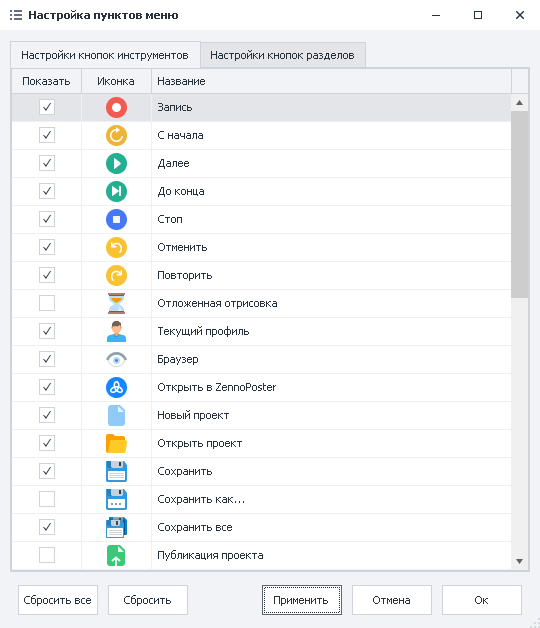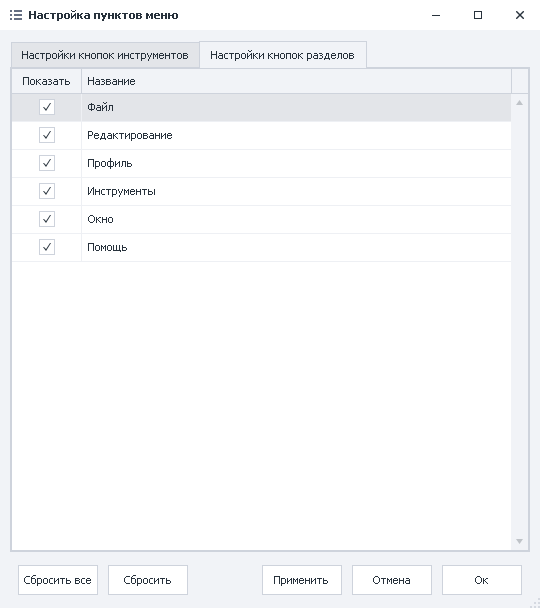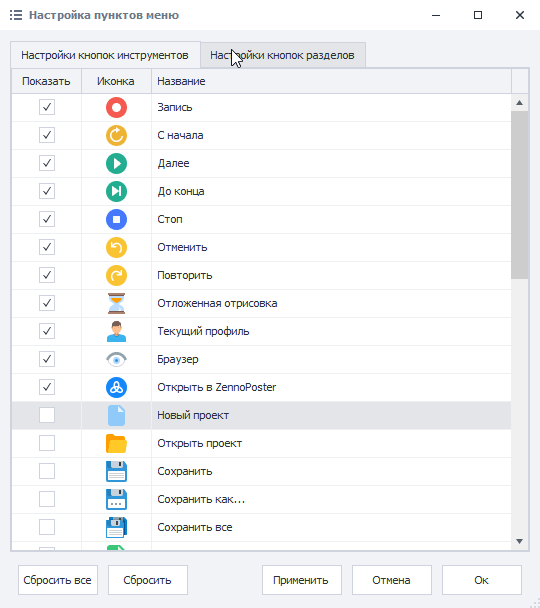| Panel | ||||||
|---|---|---|---|---|---|---|
| ||||||
Пожалуйста, ознакомьтесь с Правилами использования материалов на данном ресурсе |
Оглавление:
| Expand | ||||
|---|---|---|---|---|
| ||||
|
Интерфейс
Выбор светлой или тёмной темы интерфейса программы.
Интерфейс Light:
Интерфейс Dark:
| Info |
|---|
Для изменения темы интерфейса необходимо перезапустить программу. |
Редактор
Выбор темы оформления редактора. В зависимости от выбранной темы меняется внешний вид действий.
Редактор Modern1:
Редактор Modern2:
Редактор Letter:
Редактор Classic:
Редактор Classic2:
Дополнительный фон действий
При включении каждая группа действий будет иметь свой цвет фона.
Вид с дополнительным фоном
Вид без дополнительного фона
Рисовать тень групп действий
| Note |
|---|
Включение данной настройки может замедлить скорость отрисовки! |
Настройка включена
Настройка выключена
Рисовать скруглённые углы у действий и групп
| Info |
|---|
Добавлено в 7.4.0.0 |
При включении данной настройки углы экшенов и групп экшенов будут иметь скруглённую форму
Настройка включена
Настройка выключена
Настройки кнопок меню
Содержит дополнительное меню, в котором можно выбрать отображаемые кнопки инструментов и разделов в главном меню программы. Кнопки меню позволяют получить быстрый доступ к необходимым функциям.
Настройки кнопок инструментов
Какие кнопки инструментов показывать в главном меню.
После выбора нужных кнопок инструментов, они появятся в панели инструментов:
Настройки кнопок разделов
Какие кнопки разделов показывать в главном меню.
После выбора нужных кнопок разделов, они появятся в главном меню:
Расстановка кнопок
Вы можете вручную настроить расположение кнопок в окнах Настройки кнопок инструментов и Настройки кнопок разделов. Для этого нужно нажать с помощью ЛКМ на необходимую кнопку и перетянуть её в желаемое место.
С помощью Сбросить Вы можете вернуть кнопки в текущем активном окне в исходное состояние.
Сбросить всё вернёт в исходное состояние кнопки в обоих окнах.